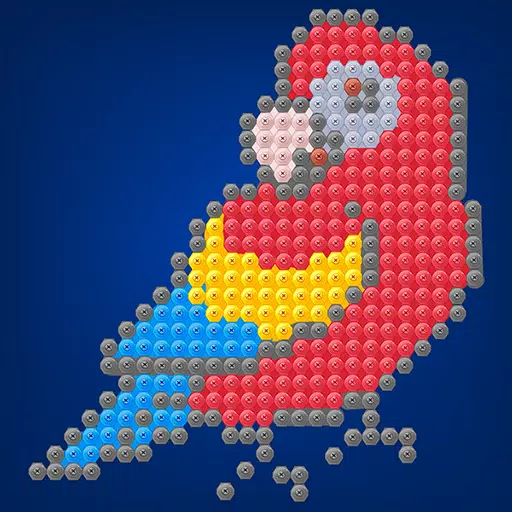Esta guía explica cómo habilitar y usar SSH en su mazo de Steam para el acceso remoto a sus archivos. El modo de escritorio de Steam Deck permite más que solo juegos, y SSH proporciona una forma segura de administrar los archivos de forma remota.
habilitando ssh en tu cubierta de vapor
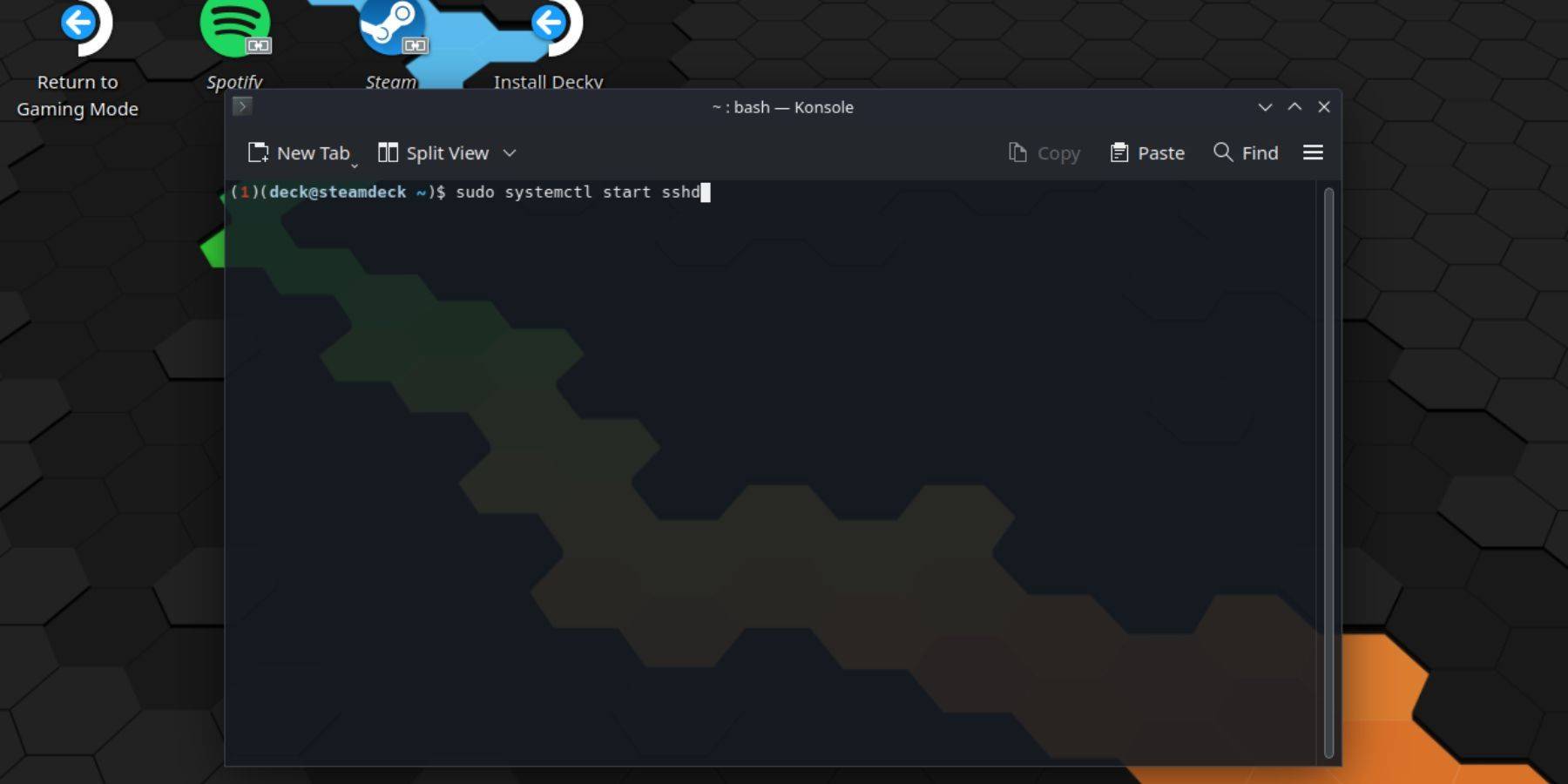 Siga estos pasos para habilitar SSH:
Siga estos pasos para habilitar SSH:
- Power en tu cubierta de vapor.
- Acceda al menú Steam, luego navegue a `Configuración> Sistema> Configuración del sistema> Habilitar el modo de desarrollador '.
- Vuelva al menú Steam y seleccione
encendido> Cambiar al modo de escritorio. - Abra el terminal Konsole desde el menú de inicio.
- Establezca una contraseña (si aún no lo ha hecho) usando el comando:
passwd. - Habilite SSH usando el comando:
sudo systemctl iniciar sshd. - Para garantizar que SSH comience automáticamente después de un reinicio, use el comando:
sudo systemCTL habilita sshd. - Ahora puede acceder a su mazo de vapor de forma remota utilizando un cliente SSH de terceros.
IMPORTANTE: Evite modificar o eliminar archivos del sistema para evitar la corrupción del sistema operativo.
deshabilitar a SSH en su mazo de vapor
Para deshabilitar SSH:
- Abra el terminal Konsole desde el menú de inicio.
- Use
sudo SystemCTL DISHAT SSHDpara evitar que SSH comience automáticamente en reinicio, osudo SystemCTL Stop SSHDpara detener inmediatamente el servicio SSH.
Conectando a su cubierta de vapor a través de SSH
 Después de habilitar SSH, use una aplicación de terceros como Warpinator para una fácil transferencia de archivos. Instale Warpinator tanto en su mazo de vapor como en su PC, luego lícalo en ambos dispositivos simultáneamente para transferencias simples de archivos de arrastrar y soltar.
Después de habilitar SSH, use una aplicación de terceros como Warpinator para una fácil transferencia de archivos. Instale Warpinator tanto en su mazo de vapor como en su PC, luego lícalo en ambos dispositivos simultáneamente para transferencias simples de archivos de arrastrar y soltar.
Alternativamente, si está utilizando una PC Linux, puede conectarse directamente a través de su administrador de archivos. Ingrese sftp://mazo@steamdeck en la barra de direcciones y proporcione la contraseña que estableció anteriormente.

 Hogar
Hogar  Navegación
Navegación






 Últimos artículos
Últimos artículos










 Últimos juegos
Últimos juegos